
- Autorius Lynn Donovan [email protected].
- Public 2023-12-15 23:50.
- Paskutinį kartą keistas 2025-06-01 05:09.
Android (Jellybean) - Išsaugotų slaptažodžių ir FormData išvalymas
- Paleiskite naršyklę, paprastai „Chrome“.
- Atidarykite meniu ir pasirinkite Nustatymai.
- Pasirinkite Privatumas.
- Pasirinkite Aišku Naršymo duomenys.
- Patikrinti Išvalyti išsaugota slaptažodžius ir Aišku autofilldata, tada pasirinkite Aišku .
Turint tai omenyje, kaip atsikratyti išsaugotų naudotojo vardų?
Tu gali Ištrinti bet koks išsaugotas vartotojo vardas ir slaptažodžio derinį spustelėdami „X“šalia įrašo nustatymų lange. Į Ištrinti Visi kiti vartotojo vardai , spustelėkite mygtuką "Chrome", pasirinkite "Įrankiai", spustelėkite " Aišku BrowsingData“ir pažymėkite laukelį šalia „ Išvalyti Išsaugota Automatiškai pildyti formos duomenis“.
Panašiai, kaip ištrinti išsaugotus tinklalapius „Android“? Ant tavo Android telefone arba planšetiniame kompiuteryje atidarykite „Chrome“programą. Jei adreso juosta yra apačioje, perbraukite aukštyn adreso juostoje.
Atsisiuntimų sąraše raskite išsaugotą puslapį.
- Skaityti: palieskite puslapį.
- Ištrinti: palieskite ir palaikykite puslapį. Viršuje dešinėje palieskite Ištrinti.
- Bendrinti: palieskite ir palaikykite puslapį. Viršuje dešinėje palieskite Bendrinti.
Tada kaip ištrinti automatinio pildymo naudotojų vardus naršyklėje „Chrome“?
Jei norite tiesiog ištrinti konkrečius automatinius užpildymus:
- Naršyklės įrankių juostoje spustelėkite „Chrome“meniu ir pasirinkite „Nustatymai“.
- Spustelėkite „Rodyti išplėstinius nustatymus“ir raskite skyrių „Slaptažodžiai ir formos“.
- Pasirinkite Tvarkyti automatinio pildymo nustatymus.
- Pasirodžiusiame dialogo lange pasirinkite įrašą, kurį norite ištrinti iš sąrašo.
Kaip ištrinti automatinį pildymą?
Automatinio pildymo duomenų išvalymas naršyklėje „Chrome“
- Spustelėkite „Chrome“meniu piktogramą.
- Spustelėkite Istorija, tada vėl spustelėkite Istorija pasirodžiusiame meniu.
- Pasirinkite Išvalyti naršymo duomenis.
- Viršuje pasirinkite parinktį „Laiko pradžia“, kad išvalytumėte visus išsaugotus duomenis.
- Įsitikinkite, kad pažymėta parinktis „Išvalyti išsaugotus automatinio pildymo formos duomenis“.
Rekomenduojamas:
Kaip pamatyti visą „Linux“naudotojų istoriją?

Spausdinti istoriją Paprasčiausia forma galite paleisti komandą „istorija“ir ji tiesiog išspausdins dabartinio vartotojo bash istoriją ekrane. Komandos yra sunumeruotos, senesnės komandos viršuje, o naujesnės – apačioje. Istorija saugoma ~/. bash_history failas pagal numatytuosius nustatymus
Kaip ištrinti „Facebook“paskyrą „Android App 2019“?

Padarykime tai. Atidarykite „Facebook“programą. Bakstelėkite tris eilutes viršutinės naršymo juostos dešinėje. Slinkite žemyn ir bakstelėkite Nustatymai ir privatumas. Išskleistame meniu bakstelėkite Nustatymai. Slinkite žemyn ir bakstelėkite Paskyros nuosavybė ir valdymas. Bakstelėkite Išjungimas ir ištrynimas
Kaip užsidirbti pinigų parduodant domenų vardus?
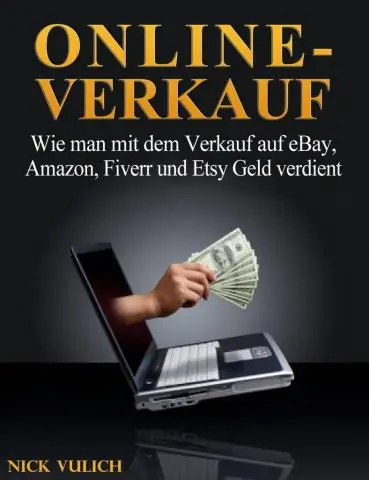
Jei norite užsidirbti daug pinigų internete, domenų vardų pirkimas ir pardavimas gali būti puiki idėja. Štai keletas geriausių domenų rinkų internete, kuriose galite parduoti savo domenų vardus, kad gautumėte pelno: Sedo. NameJet. Igloo.com. Varyk Tėti. DomainNamePardavimai
Kokios yra „Scrum“naudotojų istorijos?
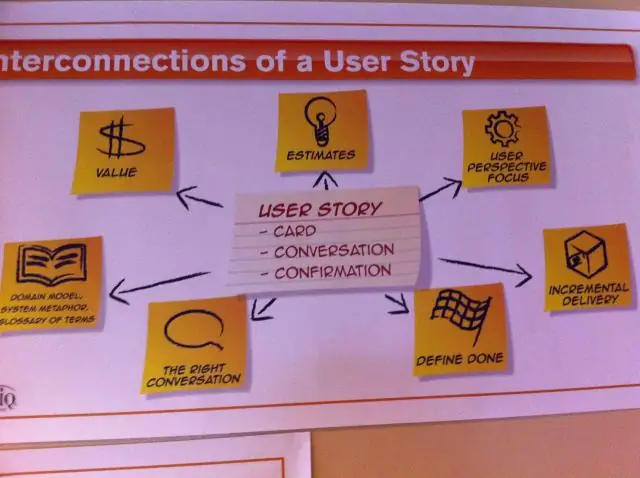
Vartotojų istorijos yra vienas iš pagrindinių Scrum ir Extreme Programming (XP) projektų komandų kūrimo artefaktų. Vartotojo istorija yra labai aukšto lygio reikalavimo apibrėžimas, kuriame yra pakankamai informacijos, kad kūrėjai galėtų pagrįstai įvertinti pastangas jį įgyvendinti
Kaip ištrinti išsaugotus vartotojo vardus „iPhone“?

Štai kaip ištrinti išsaugotus naudotojų vardus ir slaptažodžius mobiliajame „Safari“. Pirmiausia atidarykite „Nustatymų“programą savo „iOS“įrenginyje, tada bakstelėkite skirtuką „Safari“. Dabar bakstelėkite mygtuką „Automatinis pildymas“puslapio viršuje, tada – mygtuką „Išvalyti viską“
